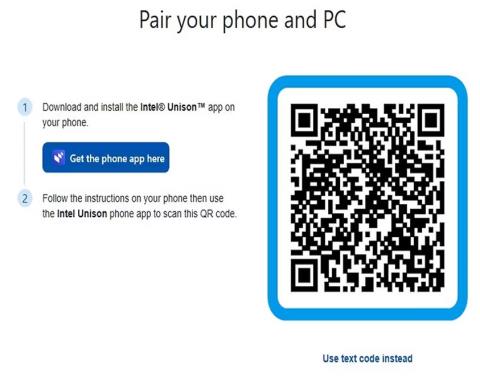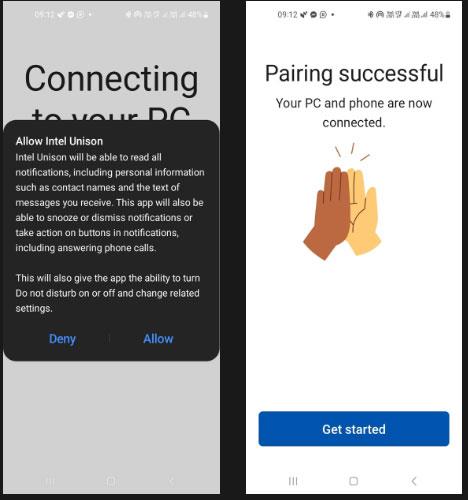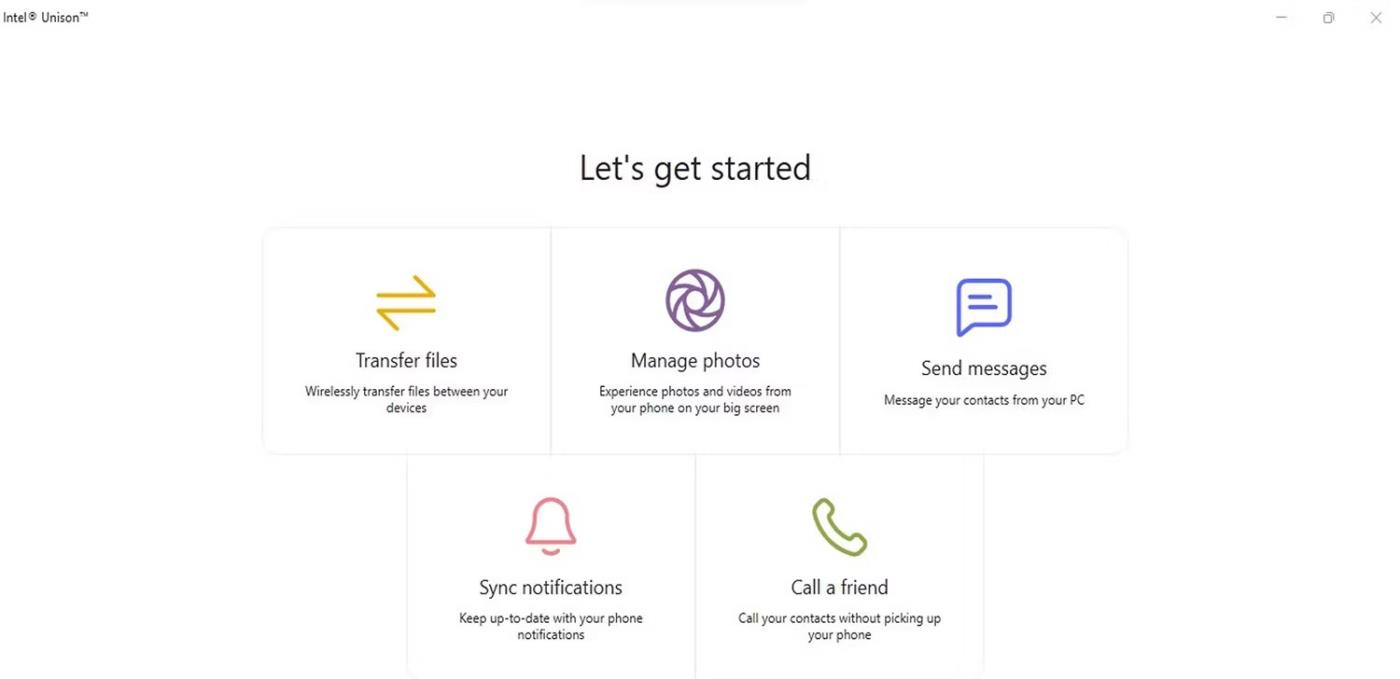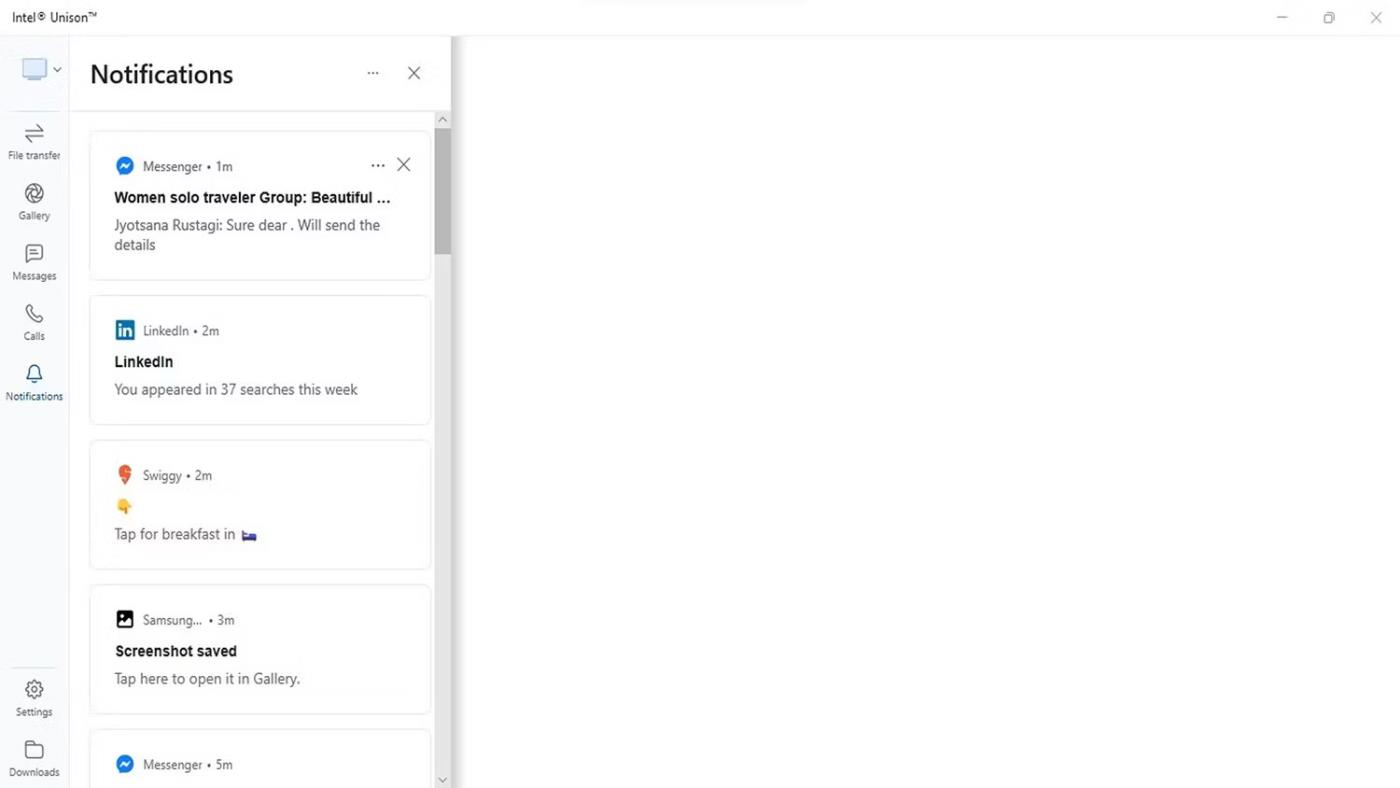Мы все знаем, что резервное копирование или синхронизация данных на ваших смартфонах очень важны, особенно когда вы хотите перейти на новое устройство или просто хотите сохранить копию своих данных.
Если вы ищете простой способ сделать это, попробуйте новое приложение Intel Unison. Вы можете получить доступ к контактам, сообщениям, журналам вызовов, фотографиям и т. д. на своем компьютере. Давайте подробнее рассмотрим, как синхронизировать устройства Android и iOS с ПК с Windows 11, в следующей статье!
Что такое приложение Intel Unison?
Приложение Intel Unison позволяет подключить ваше устройство Android или iOS к ПК с Windows 11 или устройству Intel Evo. Устройства Intel, совместимые с Evo, включают ряд ноутбуков премиум-класса, протестированных на соответствие критериям производительности, времени автономной работы и общего удобства использования.
Приложение работает аналогично Microsoft Phone Link. Вы можете получать уведомления и сообщения и отвечать на них прямо с экрана вашего компьютера. Вы также можете отправлять и получать файлы и изображения между своими устройствами. Intel Unison в настоящее время находится на стадии внедрения и будет доступен в большинстве регионов в течение короткого периода времени.
Для запуска приложения вам потребуется устройство Android версии 9.0 или выше. Для устройств iOS потребуется версия 15.0 или выше. Однако Intel Unison может работать только на вычислительных устройствах, соответствующих основным требованиям совместимости, перечисленным Intel.
Intel Unison прост в настройке и использовании. Кроме того, вы можете совершать и принимать звонки со своего ПК или ноутбука с ОС Windows через Bluetooth.
Как настроить приложение Intel Unison на устройстве Android или iOS
Приложение Intel Unison легко настроить и использовать на устройстве Android/iOS. Вот как это сделать:
1. На устройстве с Windows 11 установите приложение Intel Unison из Microsoft Store, а также на устройствах Android и iOS.
Скачать Intel Unison для Android Скачать Intel Unison для iOS Скачать Intel Unison для Windows
2. Убедитесь, что на вашем смартфоне включена функция Bluetooth и активное подключение к Интернету. После установки предоставьте приложению необходимые разрешения.
3. Вы можете напрямую подключить свой телефон, используя QR-код или текстовый код.

Синхронное сопряжение устройства
4. После завершения вы получите еще один код на свой телефон. Проверьте, соответствует ли он коду на вашем ПК, и нажмите «Подтвердить».
5. Вам будет предложено получить разрешение на вашем смартфоне. Нажмите «Разрешить» , чтобы успешно выполнить сопряжение телефона и ПК. Как только оба устройства будут проверены, все готово!
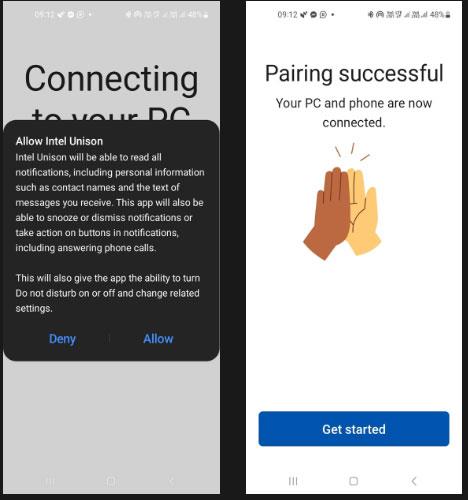
Уведомление об успешном сопряжении Intel Unison на устройстве Android
6. Далее вы увидите вводный экран, на котором будут описаны функции приложения.
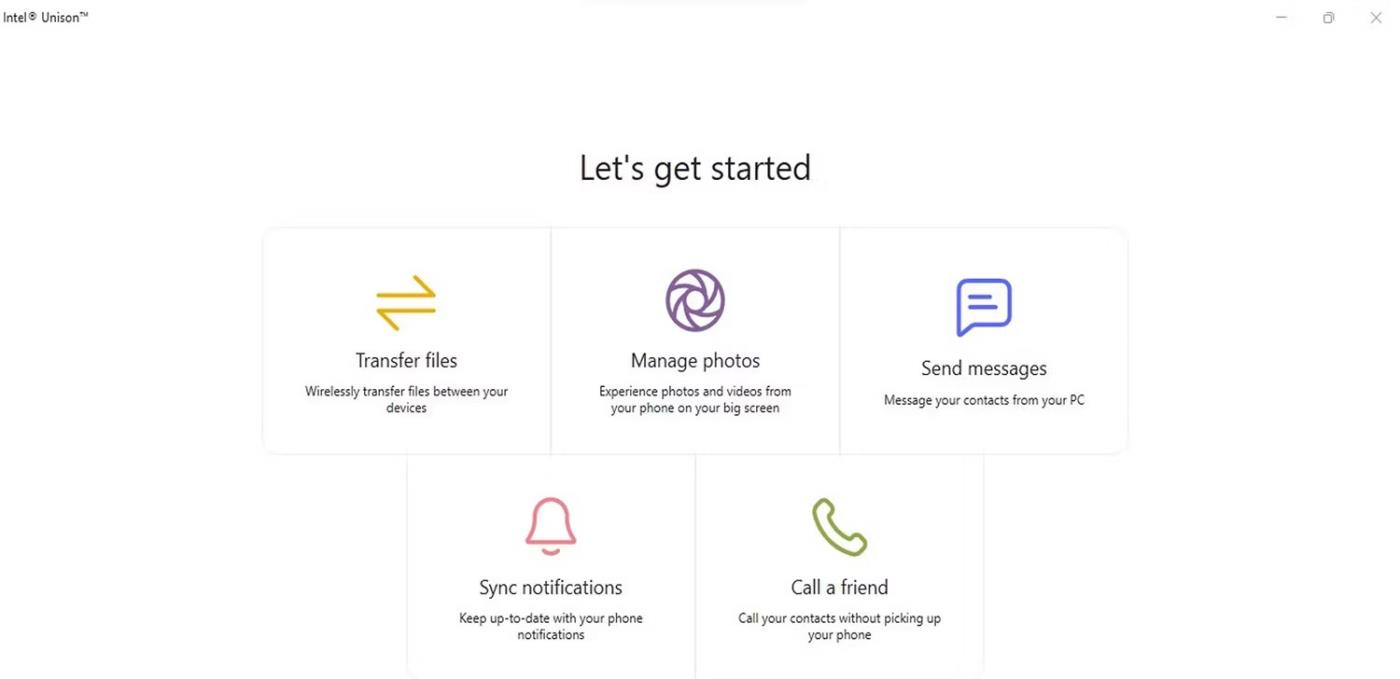
Особенности Intel Union
7. Чтобы начать работу , выберите любую функцию, например уведомления о синхронизации . Уведомления с вашего телефона вы увидите в левой части страницы. Вы также можете передавать файлы между вашими устройствами.
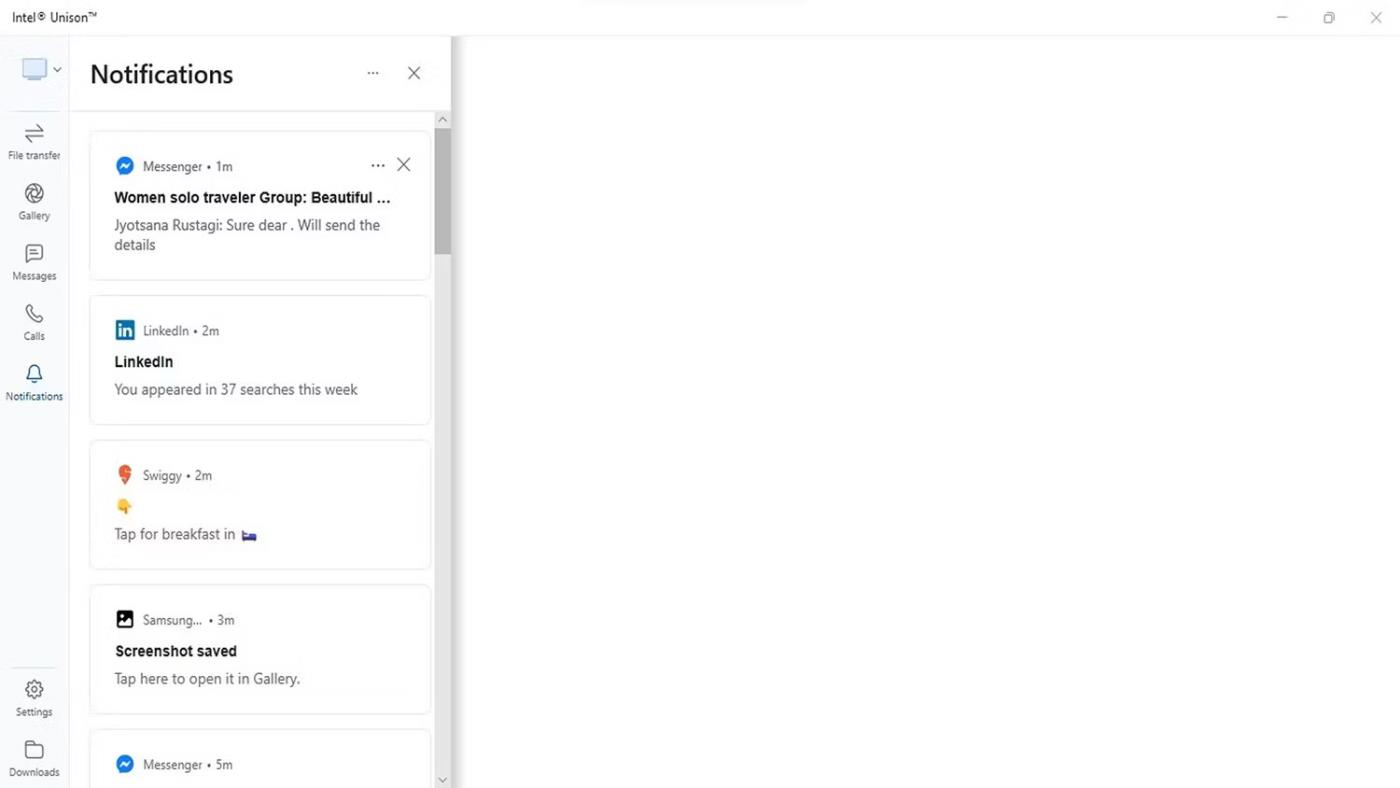
Уведомление от Intel Union
8. Вы можете щелкнуть любую функцию в левом меню, чтобы получить доступ к контактам, изображениям галереи и функциям вызова.
Процесс установки аналогичен для устройств Android и iOS. Возможно, вам потребуется предоставить дополнительные разрешения в зависимости от модели вашего устройства и версии программного обеспечения.
После настройки устройства и ПК процесс синхронизации станет простым и плавным. У вас также будут опции для передачи файлов и т. д.
В следующий раз, когда вы будете в пути и вам понадобится доступ к своим файлам на ПК с Windows 11, рассмотрите возможность использования Intel Unison для беспрепятственного доступа, синхронизации и совместного использования на всех ваших устройствах. Если вы работаете на двух или более компьютерных устройствах, вы также можете рассмотреть возможность синхронизации настроек между несколькими устройствами с Windows 10 или 11 для обеспечения бесперебойной работы.